Comment récupérer laccès au disque dur, corriger lerreur dimpossibilité douvrir le disque dur

Dans cet article, nous vous expliquerons comment récupérer l'accès à votre disque dur en cas de panne. Suivez-nous !
Google Chrome est le navigateur par défaut pour la plupart des utilisateurs car il offre la meilleure expérience de navigation avec une interface utilisateur fluide. Auparavant, le navigateur Chrome proposait un bouton Accueil dans la barre d'adresse du navigateur. Ce bouton d'accueil permet aux utilisateurs de naviguer vers l'écran d'accueil ou le site Web préféré en un clic. De plus, vous pouvez également personnaliser le bouton Accueil en ajoutant un site Web spécifique. Ainsi, chaque fois que vous cliquez sur le bouton Accueil, vous pouvez revenir à votre site Web préféré. La fonction du bouton Accueil peut s'avérer utile si vous utilisez un site Web spécifique et que vous ne souhaitez pas saisir l'adresse du site Web à chaque fois que vous souhaitez accéder au site Web.
Cependant, Google a supprimé le bouton Accueil de la barre d'adresse. Mais la fonction du bouton Accueil n'est pas perdue et vous pouvez la ramener manuellement dans votre barre d'adresse Chrome . Pour vous aider, nous avons un petit guide sur la façon d'activer le bouton Accueil dans Google Chrome que vous pouvez suivre.
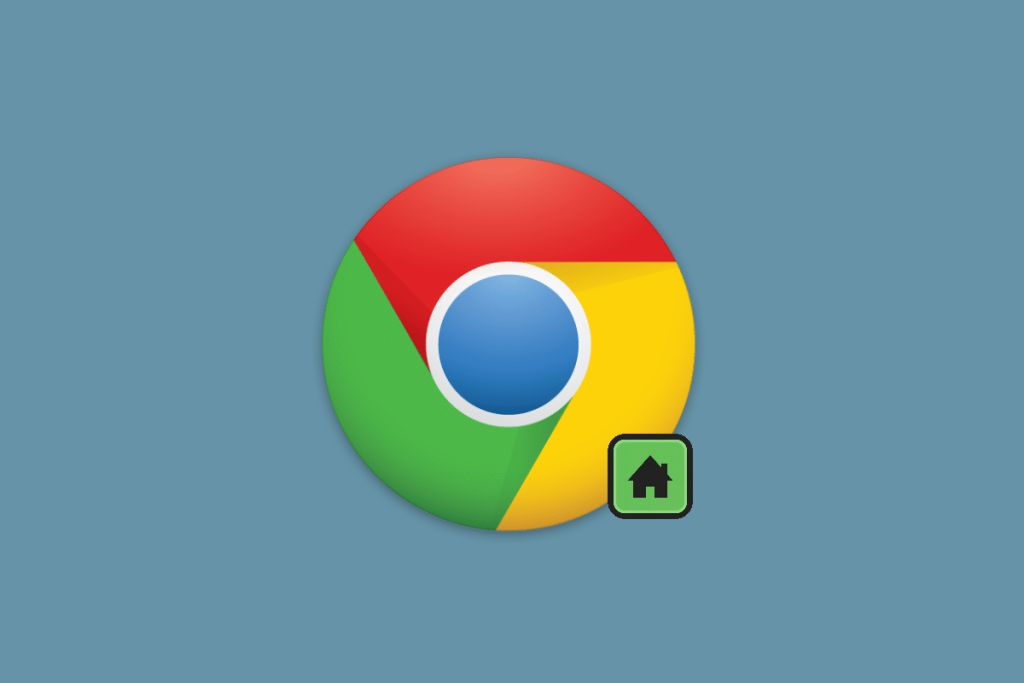
Comment afficher ou masquer le bouton d'accueil dans Google Chrome
Si vous ne savez pas comment ajouter un bouton Accueil à Chrome, nous énumérons les étapes que vous pouvez suivre pour afficher ou masquer le bouton Accueil de votre navigateur Chrome. La procédure est à peu près la même pour Android, IOS ou la version de bureau.
1. Ouvrez votre navigateur Chrome.
2. Cliquez sur les trois points verticaux dans le coin supérieur droit de l'écran. Dans le cas des appareils IOS, vous trouverez les trois points en bas de l'écran.
3. Maintenant, cliquez sur paramètres . Alternativement, vous pouvez également taper Chrome://settings dans la barre d'adresse de votre navigateur Chrome pour accéder directement aux paramètres.
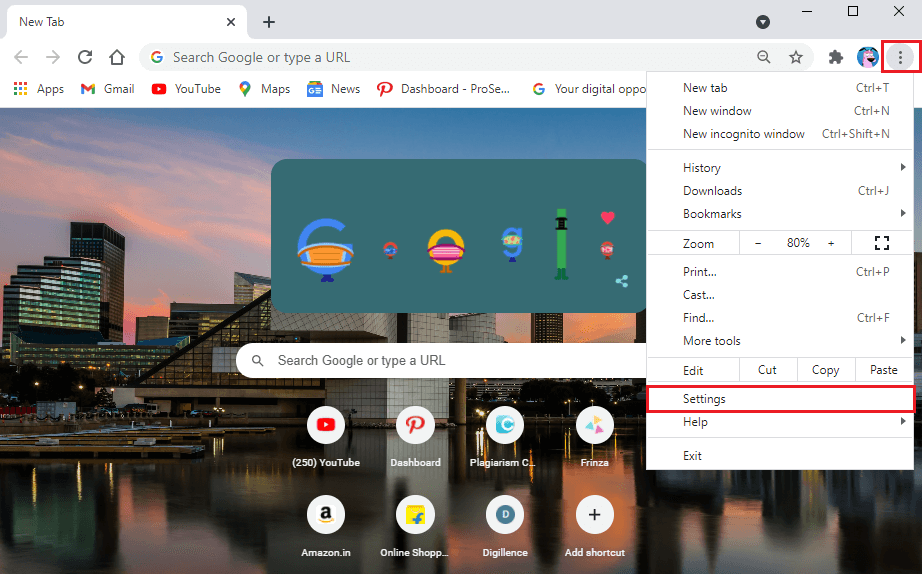
4. Cliquez sur l' onglet Apparence dans le panneau de gauche.
5. Sous apparence, activez la bascule à côté de l' option Afficher le bouton Accueil .
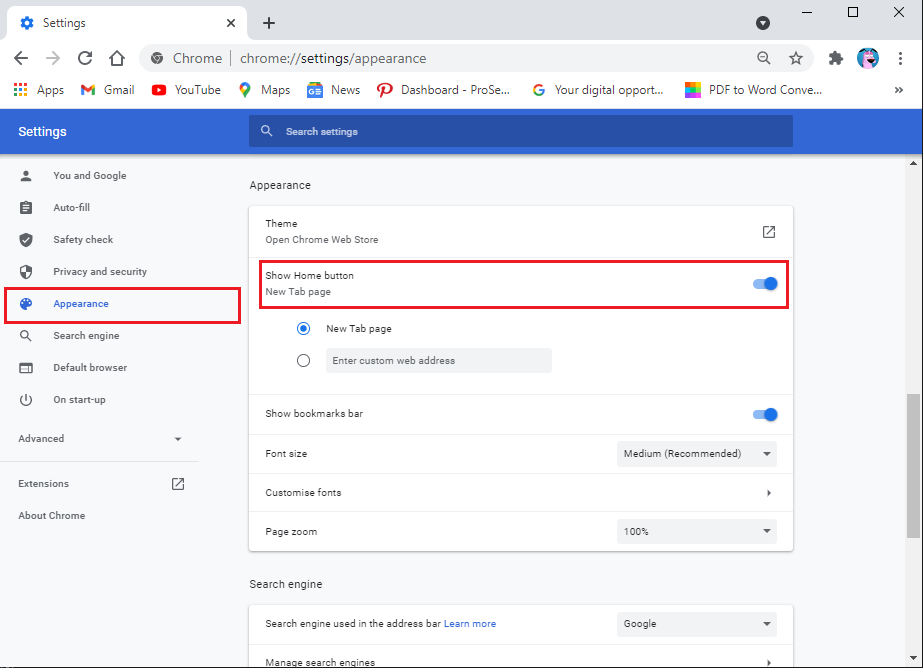
6. Maintenant, vous pouvez facilement sélectionner le bouton Accueil pour revenir à un nouvel onglet , ou vous pouvez entrer l'adresse Web personnalisée.
7. Pour revenir à une adresse Web spécifique, vous devez entrer l'adresse du site Web dans la case qui dit entrez une adresse Web personnalisée.
C'est ça; Google affichera une petite icône du bouton Accueil à gauche de la barre d'adresse. Lorsque vous cliquez sur le bouton Accueil , vous serez redirigé vers votre page d'accueil ou le site Web personnalisé que vous avez défini.
Cependant, si vous souhaitez désactiver ou supprimer le bouton Accueil de votre navigateur, vous pouvez à nouveau revenir à vos paramètres Chrome en suivant les mêmes étapes de l'étape 1 à l'étape 4. Enfin, vous pouvez désactiver la bascule à côté du ' Afficher Bouton d'accueil ' option pour supprimer l'icône du bouton d'accueil de votre navigateur.
Lisez aussi: Comment déplacer la barre d'adresse Chrome vers le bas de votre écran
Foire aux questions (FAQ)
Q1. Comment activer le bouton Accueil dans Chrome ?
Par défaut, Google supprime le bouton Accueil de votre navigateur Chrome. Pour activer le bouton Accueil, ouvrez votre navigateur Chrome et cliquez sur les trois points verticaux dans le coin supérieur droit de l'écran pour naviguer dans les paramètres. Dans les paramètres, accédez à la section Apparence à partir de la gauche et activez la bascule à côté du bouton "Afficher le bouton Accueil".
Q2. Qu'est-ce que le bouton Accueil sur Google Chrome ?
Le bouton Accueil est une petite icône d'accueil dans le champ d'adresse de votre navigateur. Le bouton Accueil vous permet de naviguer sur l'écran d'accueil ou sur le site Web personnalisé chaque fois que vous cliquez dessus. Vous pouvez facilement activer le bouton Accueil dans Google Chrome pour accéder à l'écran d'accueil ou à votre site Web préféré en un clic.
Conseillé:
Nous espérons que ce guide vous a été utile et que vous avez pu activer le bouton Accueil dans Google Chrome . Si vous avez encore des questions concernant cet article, n'hésitez pas à les poser dans la section commentaires.
Dans cet article, nous vous expliquerons comment récupérer l'accès à votre disque dur en cas de panne. Suivez-nous !
À première vue, les AirPods ressemblent à n'importe quel autre écouteur sans fil. Mais tout a changé avec la découverte de quelques fonctionnalités peu connues.
Apple a présenté iOS 26 – une mise à jour majeure avec un tout nouveau design en verre dépoli, des expériences plus intelligentes et des améliorations des applications familières.
Craving for snacks but afraid of gaining weight? Dont worry, lets explore together many types of weight loss snacks that are high in fiber, low in calories without making you try to starve yourself.
Rest and recovery are not the same thing. Do you really need rest days when you schedule a workout? Lets find out!
Les étudiants ont besoin d'un ordinateur portable spécifique pour leurs études. Il doit être non seulement suffisamment puissant pour être performant dans la filière choisie, mais aussi suffisamment compact et léger pour être transporté toute la journée.
L'ajout d'une imprimante à Windows 10 est simple, bien que le processus pour les appareils filaires soit différent de celui pour les appareils sans fil.
Comme vous le savez, la RAM est un composant matériel essentiel d'un ordinateur. Elle sert de mémoire pour le traitement des données et détermine la vitesse d'un ordinateur portable ou de bureau. Dans l'article ci-dessous, WebTech360 vous présente quelques méthodes pour détecter les erreurs de RAM à l'aide d'un logiciel sous Windows.
Refrigerators are familiar appliances in families. Refrigerators usually have 2 compartments, the cool compartment is spacious and has a light that automatically turns on every time the user opens it, while the freezer compartment is narrow and has no light.
Wi-Fi networks are affected by many factors beyond routers, bandwidth, and interference, but there are some smart ways to boost your network.
Si vous souhaitez revenir à la version stable d'iOS 16 sur votre téléphone, voici le guide de base pour désinstaller iOS 17 et rétrograder d'iOS 17 à 16.
Le yaourt est un aliment merveilleux. Est-il bon de manger du yaourt tous les jours ? Si vous mangez du yaourt tous les jours, comment votre corps va-t-il changer ? Découvrons-le ensemble !
Cet article présente les types de riz les plus nutritifs et comment maximiser les bienfaits pour la santé du riz que vous choisissez.
Établir un horaire de sommeil et une routine de coucher, changer votre réveil et ajuster votre alimentation sont quelques-unes des mesures qui peuvent vous aider à mieux dormir et à vous réveiller à l’heure le matin.
Get Bathroom Tower Defense Roblox game codes and redeem them for exciting rewards. They will help you upgrade or unlock towers with higher damage.













